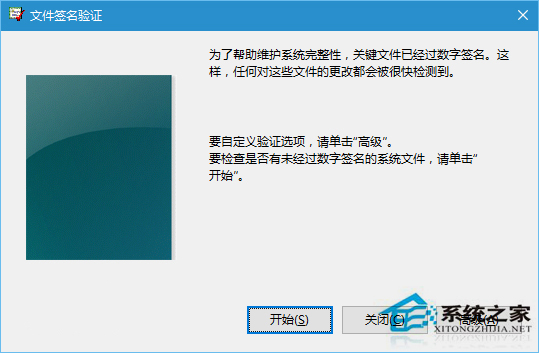萬盛學電腦網 >> Windows xp教程 >> xp系統裡的onekey 8.2.3要如何使用?
xp系統裡的onekey 8.2.3要如何使用?
xp系統裡的onekey 8.2.3要如何使用?oneKey ghost是一個幫助我們實現自動備還原系統的一款軟件,它的具體使用方法還是比較簡單易懂的,下面就由小編來講講xp系統裡的onekey 8.2.3使用方法吧。
1、首先下載最新版本的這款軟件。
2、下載好後就如下圖所示:點擊【OneKey.exe】文件就可能運行此工具了。
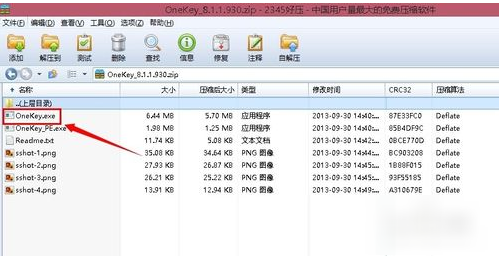
小白也會的onekey 8.2.3 使用教程圖一
3、運行onekey 工具後就可能看到備份還原的單選,根據你的需要求選擇,選擇分區的時注意,一定要意得是C盤才可以操作的。點擊【確定】
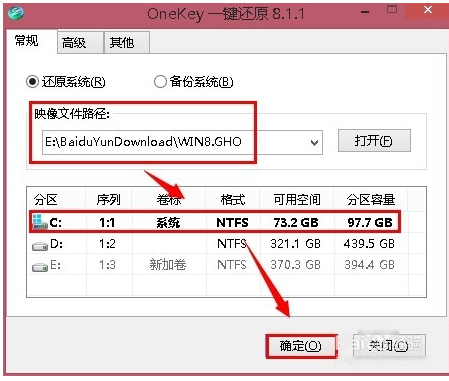
小白也會的onekey 8.2.3 使用教程圖二

小白也會的onekey 8.2.3 使用教程圖三
4、確定還原備份分區,是否繼續還原備份操作。如果要操作就點擊【是】
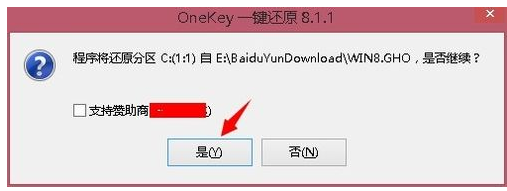
小白也會的onekey 8.2.3 使用教程圖四
5、程序處理完成,也就是把onekey 備份還原的文件釋放到C盤,重啟電腦的時候會自動啟動onekey ,確定點擊【馬上重啟】,不想操作點擊【撤銷操作】。
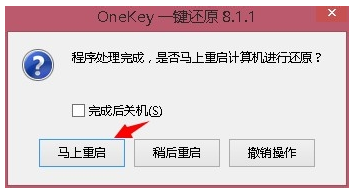
小白也會的onekey 8.2.3 使用教程圖五
6、OneKey工具高級功能可以設置運行的GHOST版是哪一個,壓縮速率這些跟據需要設置。
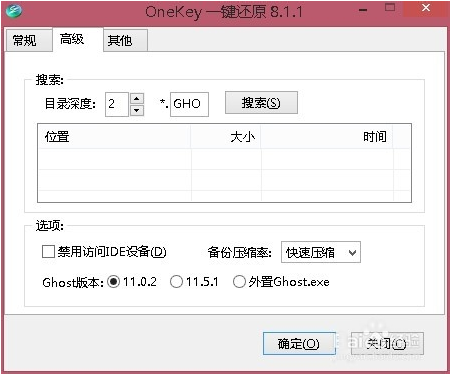
小白也會的onekey 8.2.3 使用教程圖六
OneKey如何還原系統
1、打開OneKey,點擊還原系統
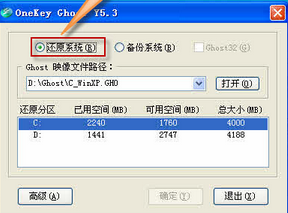
小白也會的onekey 8.2.3 使用教程圖七
2、一般操作只需要選擇 打開 浏覽到您的*.GHO文件,選擇要恢復的分區即可。如果有特殊要求可以點擊左下角的高級選項。
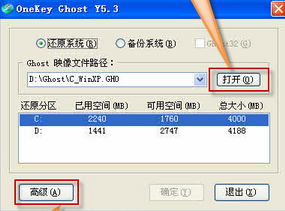
小白也會的onekey 8.2.3 使用教程圖八
3、下拉菜單映像文件路徑增加功能
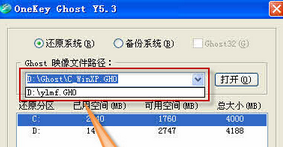
小白也會的onekey 8.2.3 使用教程圖九
4、點擊搜索,可以找到您硬盤或光盤的*.GHO文件,雙擊導入路徑
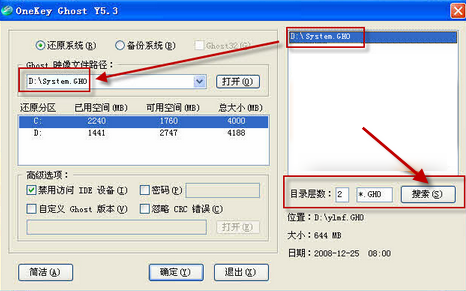
小白也會的onekey 8.2.3 使用教程圖十
5、可以自定義您的ghost版本,防止造成不兼容問題。
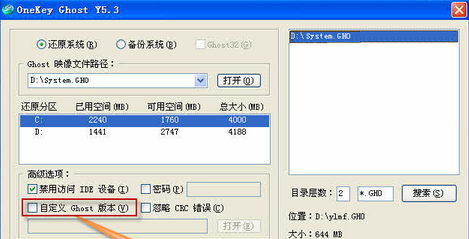
小白也會的onekey 8.2.3 使用教程圖十一
6、可以直接導入iso內的映像文件,選擇打開
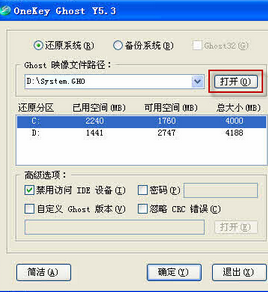
小白也會的onekey 8.2.3 使用教程圖十二
7、浏覽到iso文件,雙擊直接導入
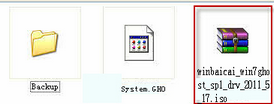
小白也會的onekey 8.2.3 使用教程圖十三
8、onekey會自動找到iso內的*.GHO路徑
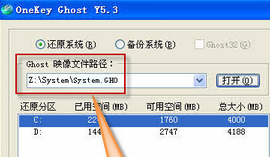
小白也會的onekey 8.2.3 使用教程圖十四
9、導入iso後,會創建一個虛擬光驅
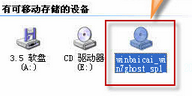
小白也會的onekey 8.2.3 使用教程圖十五
10、導入路徑完畢,選擇好需要回復的分區 確定
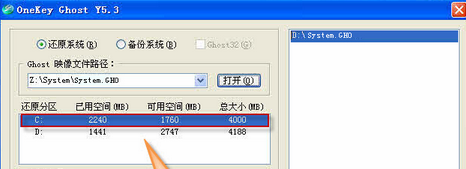
小白也會的onekey 8.2.3 使用教程圖十六
11、從iso種把GHO映像拷貝到同目錄下

小白也會的onekey 8.2.3 使用教程圖十七
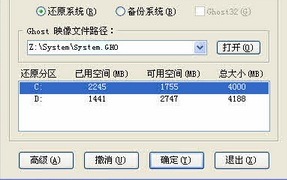
小白也會的onekey 8.2.3 使用教程圖十八
12、點擊 時,開始回復系統,就可以了

小白也會的onekey 8.2.3 使用教程圖十九
以上就是小編為大家帶來的小白也會的onekey 8.2.3 使用教程。onekey軟件是非常不錯的一款軟件,目前在使用這款軟件的用戶也是非常多。看了小編帶來的小白也會的onekey 8.2.3 使用教程以後是不是發現原來使用電腦可以這麼的簡單呢。有更多的問題歡迎像小編提問。